Bilder über kabelgebundene Verbindungen übertragen
-
Legen Sie die Option [
: USB-Verbindungs-App wählen] im Einstellungsmenü der Kamera fest.
(EOS R3, EOS R6 Mark II)- Wählen Sie [Fotoimport/Fernbedienung] aus, wenn Sie die Verbindung zu einem Android-Smartphone herstellen.
- Wählen Sie [Canon-App(s) für iPhone] aus, wenn Sie die Verbindung zu einem iOS-Smartphone herstellen.
-
Verbinden Sie Kamera und Smartphone mit einem USB-Kabel oder dem Multifunktionsschuh-Adapter AD-P1 für Smartphone-Anschluss.
Bei Verwendung eines USB-Kabels
- Schließen Sie das USB-Kabel am digitalen Anschluss der Kamera und am Anschluss des Smartphones an.
- Wir empfehlen die Verwendung von Original-Canon-Produkten (Schnittstellenkabel IFC-100U oder IFC-400U), wenn Sie die Verbindung zu einem Android-Smartphone herstellen.
-
Die folgenden Produkte können bei einer Verbindung mit einem iOS-Smartphone verwendet werden.
- Name des Herstellers/Produktname: Anker/514 Lightning to USB-C Accessory Cable (0.9m, for Camera)
Bei Verwendung des AD-P1 (Android-Smartphones, EOS R3, EOS R6 Mark II)
- Bitte beachten Sie die Bedienungsanleitung, die dem AD-P1 beiliegt.
-
Starten Sie MFT und tippen Sie auf die obere rechte Ecke des Bildschirms.
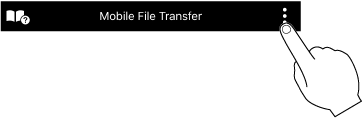
-
Tippen Sie im Bildschirm [Einstellungen] auf [Verbindungsmodus].
-
Wählen Sie die Einstellungsmethode aus.
Android
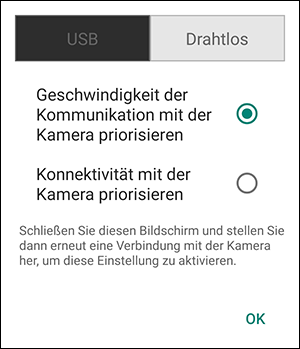
iOS
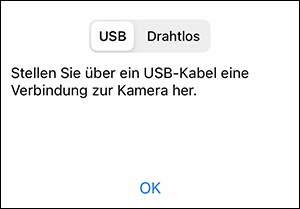
- Wählen Sie [USB].
- Wenn die Verbindung instabil ist, wählen Sie die Option [Konnektivität mit der Kamera priorisieren] aus. (Nur Android)
- Tippen Sie auf [OK], nachdem die Einrichtung abgeschlossen ist.
- Tippen Sie auf die obere rechte Ecke des Bildschirms und schließen Sie den Bildschirm [Einstellungen].
-
Tippen Sie auf [Erneute Suche], wenn der nachfolgende Bildschirm angezeigt wird.
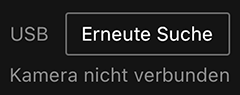
-
MFT zur Übertragung der Bilder verwenden.